Mengubah pengaturan kebijakan adalah cara cepat dan mudah untuk memperbaikinya
- Kode kesalahan 0x80070569 muncul saat melakukan migrasi langsung untuk Hyper-V di Windows Server.
- Kesalahan dapat terjadi karena masalah hak pengguna dalam Kebijakan GPO.
- Menjalankan perintah gpupdate / force di Command Prompt mungkin merupakan opsi yang layak.
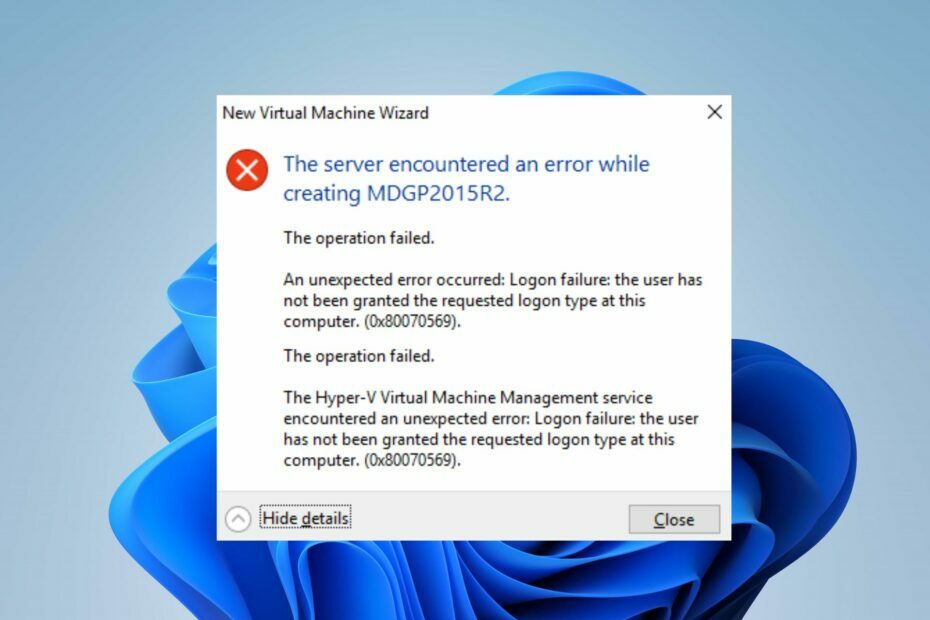
XINSTALL DENGAN MENGKLIK FILE DOWNLOAD
- Unduh Alat Perbaikan PC Restoro yang dilengkapi dengan Teknologi yang Dipatenkan (paten tersedia Di Sini).
- Klik Mulai Pindai untuk menemukan masalah Windows yang dapat menyebabkan masalah PC.
- Klik Perbaiki Semua untuk memperbaiki masalah yang memengaruhi keamanan dan kinerja komputer Anda.
- Restoro telah diunduh oleh 0 pembaca bulan ini.
Banyak pembaca kami telah melaporkan Error 0x80070569 yang terjadi saat mereka mencoba memulai mesin virtual di Hyper-V Manager. Kesalahan dapat terjadi karena berbagai alasan, dan mungkin sulit untuk ditangani. Namun, panduan ini didedikasikan untuk memberikan solusi untuk mengatasi kesalahan tersebut.
Juga, Anda mungkin tertarik dengan artikel kami tentang Kesalahan Hyper-V 0x8009030e dan beberapa langkah untuk memperbaikinya di PC Anda.
Apa kesalahan 0x80070569?
Kode kesalahan 0x80070569 dapat muncul dengan dua pesan kesalahan yang berbeda;
- ('VM_NAME' gagal memulai proses pekerja: Kegagalan Logon: Pengguna belum diberi jenis logon yang diminta di komputer ini.)
- Gagal membuat Mesin Virtual Terencana di tujuan migrasi: Kegagalan logon: pengguna belum diberikan jenis logon yang diminta di komputer ini.
Kesalahan terjadi saat mesin virtual tidak dapat memulai atau saat Anda tidak dapat melakukan migrasi langsung untuk mesin virtual Hyper-V di Windows Server.
Apa yang menyebabkan kode kesalahan 0x80070569?
Beberapa faktor yang dapat menyebabkan kesalahan tersebut adalah:
- Kesalahan izin dalam kebijakan GPO – Kesalahan dapat muncul ketika ada masalah konfigurasi yang berkaitan dengan izin kebijakan GPO. Selain itu, bisa jadi identitas khusus NT Virtual Machine\Virtual Machines tidak memiliki Logon sebagai layanan langsung di komputer host Hyper-V.
- Masalah sambungan antara komputer Hyper-V dan domain – Anda juga dapat menemukan kode kesalahan 0x80070569 jika komputer Hyper-V hilang atau tidak dapat membuat koneksi ke domain. Masalah seperti ketidakcocokan kredensial dapat menyebabkan kesalahan logon.
Untungnya, Anda dapat mengikuti beberapa langkah dasar untuk mengatasi masalah tersebut. Saat kita melangkah lebih jauh ke dalam artikel ini, kita akan membahasnya.
Bagaimana cara memperbaiki kode kesalahan 0x80070569?
Sebelum mencoba langkah lanjutan, ikuti pemeriksaan awal di bawah ini:
- Perbaiki masalah tentang Otorisasi Hyper-V untuk terhubung di PC Anda.
- Nonaktifkan layanan Firewall untuk perangkat lunak antivirus.
Jika kesalahan berlanjut, jalankan langkah-langkah berikut:
1. Jalankan gpupdate / force pada host Hyper-V
- Masuk ke mesin sebagai a Administrator domain.
- Pergi ke Konsol Manajer Server dan instal Fitur Manajemen Kebijakan Grup.
- Ikuti petunjuk di layar untuk menyelesaikan penginstalan.
- Buka GPMC MMC snap-in dan arahkan ke kebijakan yang mengelola Hak Pengguna.
- Klik kanan pada kebijakan dan pilih Sunting dari menu tarik-turun, lalu sertakan yang berikut dalam entri untuk Masuk sebagai layanan:
Mesin Virtual NT\Mesin Virtual - Keluar dari Editor kebijakan.
- Klik kiri Awal tombol, ketik Prompt Perintah, dan pilih Jalankan sebagai administrator pilihan.
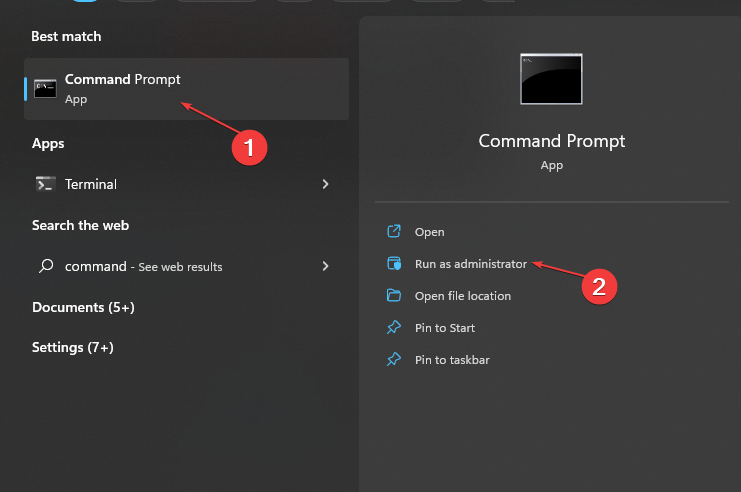
- Klik Ya pada Kontrol Akun Pengguna mengingatkan.
- Salin dan tempel yang berikut ini di bilah perintah dan tekan Memasuki untuk menjalankannya:
gpupdate / force
Menjalankan perintah di atas akan menyegarkan kebijakan dan menghapus izin pengguna yang telah ditambahkan oleh kebijakan tersebut. Oleh karena itu, hak pengguna yang ditentukan dalam kebijakan keamanan lokal akan berlaku dan menyelesaikan masalah izin.
- DXGI ERROR DEVICE REMOVED: 6 Cara Cepat untuk Memperbaikinya
- 0x8007001d Kode Kesalahan Pembaruan Windows: 4 Cara untuk Memperbaikinya
- 0x800423f4 Kesalahan VSS: 6 Cara Memperbaikinya
- Alamat yang Diminta Tidak Valid dalam Konteksnya [Fix]
- Perbaiki: Manajemen Disk Menghubungkan ke Layanan Disk Virtual
2. Edit Editor Kebijakan Grup
- tekan Windows + R kunci, ketik gpedit.msc, dan klik OKE untuk membuka Editor Kebijakan Grup.

- Navigasi melalui jalur ini:
Konfigurasi Komputer\Pengaturan Windows\Pengaturan Keamanan\Kebijakan Lokal\Penugasan Hak Pengguna - Klik dua kali Masuk sebagai pekerjaan batch.

- Klik Tambahkan Pengguna atau Grup tombol.

- Memasuki Administrator ke dalam ruang kosong, klik Periksa Nama, dan klik OKE.
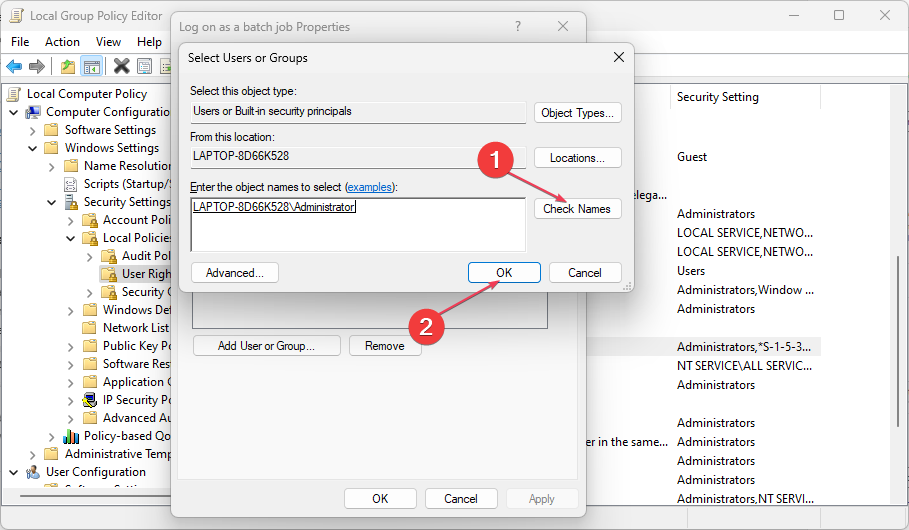
- Sekarang, pilih Menerapkan dan klik OKE.
Atau, Anda dapat memeriksa panduan lengkap kami tentang caranya instal Hyper-V di Windows 11.
Juga, baca tentang apa yang harus dilakukan jika Dukungan virtualisasi dinonaktifkan di Firmware di PC Anda.
Solusi apa yang berhasil untuk Anda? Beri tahu kami di komentar di bawah.
Masih mengalami masalah? Perbaiki dengan alat ini:
SPONSOR
Jika saran di atas belum menyelesaikan masalah Anda, PC Anda mungkin mengalami masalah Windows yang lebih dalam. Kami merekomendasikan mengunduh alat Perbaikan PC ini (diberi peringkat Hebat di TrustPilot.com) untuk mengatasinya dengan mudah. Setelah instalasi, cukup klik Mulai Pindai tombol dan kemudian tekan pada Perbaiki Semua.
![Dukungan Virtualisasi Dinonaktifkan di Firmware [Fix]](/f/228d528c2c1f8bd301d3ab12fad04414.jpg?width=300&height=460)

